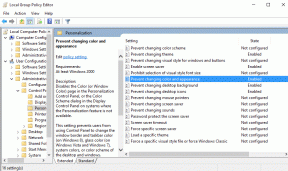Cómo recuperar el antiguo menú de inicio en Windows 8
Miscelánea / / December 02, 2021
Este fin de semana, el tema candente de discusión en el círculo de mis amigos fue el Vista previa para desarrolladores de Windows 8 y estuvimos hablando de ello durante horas.
Un punto obvio que surgió en la discusión una y otra vez fue si Microsoft hizo lo correcto al eliminar el menú de inicio ya que la mayoría de las personas que ejecutarán Windows 8 todavía están en computadoras de escritorio y portátiles, y la interfaz de estilo metro que se dirige principalmente a los propietarios de tabletas probablemente no gustará a los usuarios de Windows desde hace mucho tiempo que están acostumbrados al buen menú de inicio.

Bueno, lo bueno de Windows es que nunca faltan hacks y ajustes que pueden hacer que su Windows se comporte de la manera que desee. El trato es el mismo con Windows 8 también. Sí, hay una manera de recuperar el antiguo menú de inicio.
Así que veamos cómo podemos recuperar el antiguo menú de inicio en Windows 8.
Nota: Esta guía se escribió en Windows 8 Consumer Preview.
Paso 1: En Windows 8, el lugar del orbe de inicio está ocupado por la primera aplicación anclada en la barra de tareas y, por lo tanto, lo primero que debemos hacer es crear un lugar para el Orbe de inicio en el extremo izquierdo de la barra de tareas. Comience creando una nueva carpeta en cualquier lugar de su computadora. Cambiar el nombre de la carpeta depende totalmente de usted.
Paso 2: Haga clic derecho en cualquier lugar de la barra de tareas y haga clic en Barras de herramientas—> Nueva barra de herramientas. Ahora busque la carpeta que ha creado y selecciónela para agregarla a su barra de tareas.

Paso 3: Nuevamente, haga clic derecho en la barra de tareas y desbloquéela desmarcando Bloquear la barra de tareas opción. Ahora seleccione y mantenga presionado el separador cerca de la herramienta Nueva carpeta en la barra de tareas y arrástrelo hacia el extremo izquierdo sección de la pantalla de modo que ocupa la primera posición en la barra de tareas y se inician todas las aplicaciones ancladas después.

Paso 4: Haga clic con el botón derecho en el texto de Nueva carpeta y anule la selección Mostrar texto y Mostrar título para hacer desaparecer el texto de la carpeta.

Paso 5: Ahora, cuando todo esté en su lugar, descargar e instalar ViStart en su sistema para traer de vuelta el Start Orb (y por lo tanto el menú) donde pertenecía.

Nota: El instalador de ViStart viene con dos programas publicitarios, y le recomiendo que los deseleccione cuidadosamente durante la instalación.
Si desea eliminar el orbe de inicio en el futuro, simplemente elimine la herramienta Nueva carpeta de la barra de tareas y desinstale ViStart de su sistema.
Conclusión
ViStart devolverá el antiguo menú de inicio a Windows 8, pero no espere que sea tan fluido como el menú de inicio de Windows 7. Además, el menú de inicio de Metro permanecerá allí y puede usarlo también. También puede encontrar otros problemas (como el botón que desaparece a veces). Por lo tanto, es una solución alternativa, no una solución, pero debería ser más que suficiente para aquellos que no pueden soportar el nuevo menú de inicio (o la falta de él).
Vía: AskVG